在excel表格中有一个“定位条件”功能,使用该功能我们可以快速定位到指定单元格,比如我们可以快速定位到空值单元格,快速定位到最有一个单元格,快速定位到行内容或者列内容差异单元格等等,这样可以帮助我们快速进行批量查找和后续的操作。如果我们需要在Excel表格中定位到空值单元格后批量进行填充,小伙伴们知道具体该如何进行操作吗,其实操作方法是非常简单的。我们只需要定位到空值单元格后,输入内容,然后按Ctrl+enter键尽量快速批量填充,操作起来其实是非常简单的,小伙伴们可以动手操作起来。接下来,小编就来和小伙伴们分享具体的操作步骤了,有需要或者是感兴趣的小伙伴们快来和小编一起往下看看吧!
第一步:点击打开需要定位到空值并进行填充的Excel表格;

第二步:选中需要进行编辑的区域,在“开始”选项卡中点击“查找和选择”按钮后在子选项中点击“定位条件”;

第三步:也可以选中内容后按Ctrl+G键打开定位窗口,然后点击“定位条件”按钮;

第四步:在“定位条件”窗口,点击勾选“空值”,然后点击“确定”;

第五步:就可以看到全部选中空值单元格了;

第六步:直接在键盘上输入想要填充的内容,然后按Ctrl+enter键,就可以批量填充到所有空值单元格了;

第七步:如果我们需要批量填充控制单元格上方的单元格,可以在定位选中所有控制单元格后,按=符号键,然后点击一下该单元格上方的那个单元格,接着按Ctrl+enter键进行批量输入就可以了;

第八步:如图所示是批量填充空值单元格上方内容的结果。

以上就是Excel表格中定位到所有空值单元格后进行批量填充的方法教程的全部内容了。通过上面的教程我们可以看到,在“定位条件”窗口,我们还可以点击定位到“可见单元格,定位到批注,定位到内容差异单元格”等等,小伙伴们可以按需进行操作。
 word文字宽度10字符的设置教程
word文字宽度10字符的设置教程
作为一款专业的文字处理软件,word软件为用户带来了不错的使用......
 使用BIOS调整内存设置:如何设置内存频率
使用BIOS调整内存设置:如何设置内存频率
在购买新电脑或升级现有设备时,内存的选择与调整往往被忽视......
 win10镜像如何硬盘安装
win10镜像如何硬盘安装
最近有小伙伴反应自己下载了win10镜像文件,但是却不知道该如......
 EDIUS怎么添加视频音轨-EDIUS添加视频音轨
EDIUS怎么添加视频音轨-EDIUS添加视频音轨
最近有很多朋友在咨询小编EDIUS怎么添加视频音轨?那么针对这个......
 如何判断RAM条是否损坏:RAM损坏的症状是
如何判断RAM条是否损坏:RAM损坏的症状是
在现代电脑的构造中,内存条(RAM)扮演着至关重要的角色。它......

很多小伙伴之所以喜欢使用Excel程序来对表格文档进行编辑,就是因为Excel中的功能十分的丰富,能够满足我们对于表格文档编辑的各种需求。在使用Excel编辑表格文档的过程中,有的小伙伴可能...
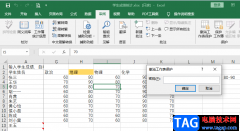
很多小伙伴在使用Excel编辑表格文档的时候经常户遇到各种各样的问题,例如有的小伙伴在编辑文档时会发现表格中弹出无法编辑需要先撤销工作表保护的提示,也有的小伙伴在编辑完表格之后...

Excel表格是很多小伙伴都在使用的一款软件,在其中我们可以插入各种图表,帮助我们更好地进行数据的分析和处理。如果我们在Excel表格中插入图表后,希望更改图表的颜色,小伙伴们知道具...

在Excel2010工作表中,用户可以将被选中的单元格设置为日期和时间专用的数字格式,以便更适合实际需要。Excel2010提供了17种日期数字格式和9种时间数字格式,例如中国常用的时间格式...

很多小伙伴在使用电脑的时候经常会下载各种各样的软件来帮助我们更好的处理工作,提高效率,对于文档的处理,我们经常用到的就是WPS以及office这两个软件。很多小伙伴下载了WPS之后,打开...

Excel如何共享 共享Excel的操作办法...

Excel是很多小伙伴都在使用的一款表格文档编辑程序,在这款程序中我们可以使用各种工具来对表格文档进行编辑,还可以解决表格编辑过程中遇到的各种问题。有的小伙伴在使用Excel编辑表格...
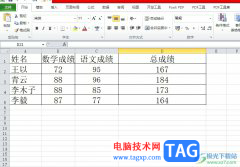
excel是用户常用的一款数据处理软件,让用户简单操作几个步骤即可完成表格的制作或是数据的统计,因此excel软件深受用户的喜爱和欢迎,成为了用户学习办公的助手,当用户在编辑表格文件...
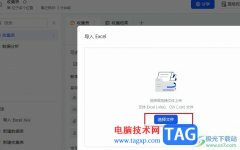
很多小伙伴之所以喜欢使用飞书软件,就是因为这款软件中的功能十分的丰富,不仅能够帮助我们进行日常的考勤管理,还能够创建各种格式的在线文档以及收集表。有的小伙伴在使用飞书软件...
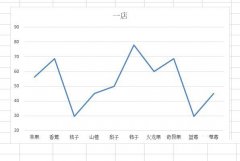
我们平时在办公的时候经常会使用到办公软件,最近不少伙伴咨询Excel折线图表如何添加阴影 的操作,今天小编就带来了Excel折线图表添加阴影方法,感兴趣的小伙伴一起来看看吧!...

Excel表格是一款非常好用的数据处理软件,在其中我们可以使用各种图表帮助我们更好地查看和分析数据。如果我们在Excel表格中插入了图表,还可以在“图表工具”下进行详细的图表设置。比...
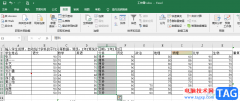
很多小伙伴都喜欢使用Excel程序,因为Excel中的功能十分的丰富,可以满足我们对于表格文档的各种编辑需求。在使用Excel的过程中,有的小伙伴可能会遇到需要将杂乱的数据进行整理分类的情况...

Excel表格是一款非常好用的办公软件,其中的功能非常丰富,很多小伙伴都在使用。如果我们需要在Excel表格中按性别统计人数,小伙伴们知道具体该如何进行操作吗,其实操作方法是非常简单...

Excel怎么设置密码提高文件安全 Excel设置密码提高文件安全的操作方法,Excel怎么设置密码提高文件安全 Excel设置密码提高文件安全的操作方法 安全,安全,还是安全!也许你平常都不太在乎这...

百分比数字格式在日常的数据处理工作中十分常用,用户可以将小数或分数格式的数值设置为百分比数字格式,使数据处理结果更实用。在Excel2010中设置百分比数字格式的步骤如下所述...